Звук
Как нетрудно догадаться, в этом пункте осуществляется настройка звука. В это понятие включаются определение звуковых событий в ответ на действия пользователя, настройка звукового устройства, входа и выхода, а также отображение программ, имеющих дело со звуком, что и видно на вкладках скриншота:
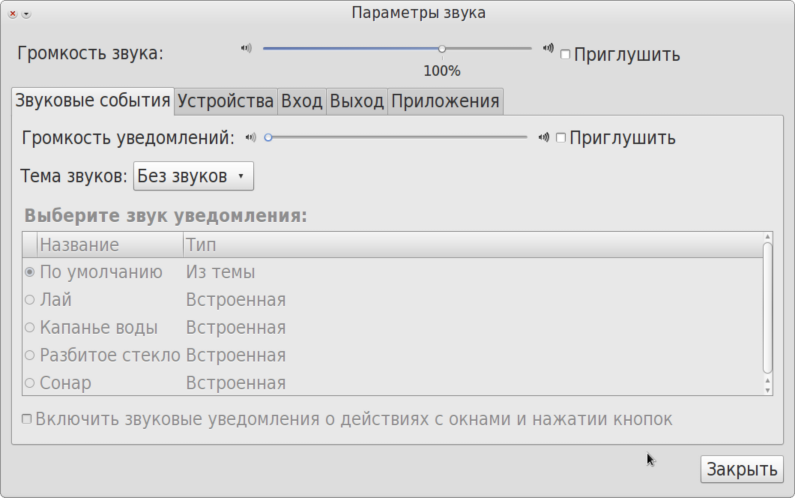
Касаемо звуковых событий в первой вкладке я поступаю просто, отключаю всё, что только можно отключить -- а отключить здесь можно всё.
С настройкой звукового устройства я тоже не особенно напрягаюсь -- меня устраивают параметры по умолчанию:
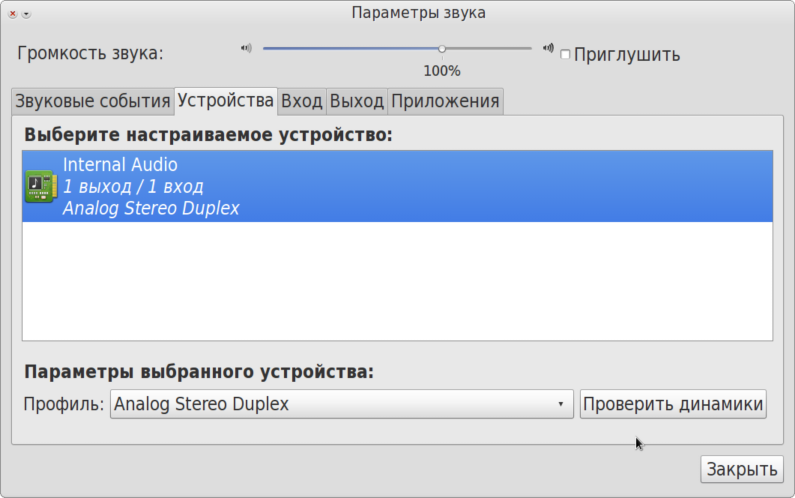
Разве что для спокойствия души стоит проверить вывод звука на колонки, нажав кнопку Проверить динамики, а затем последовательно опробовать Front Left и Front Right (или наоборот):
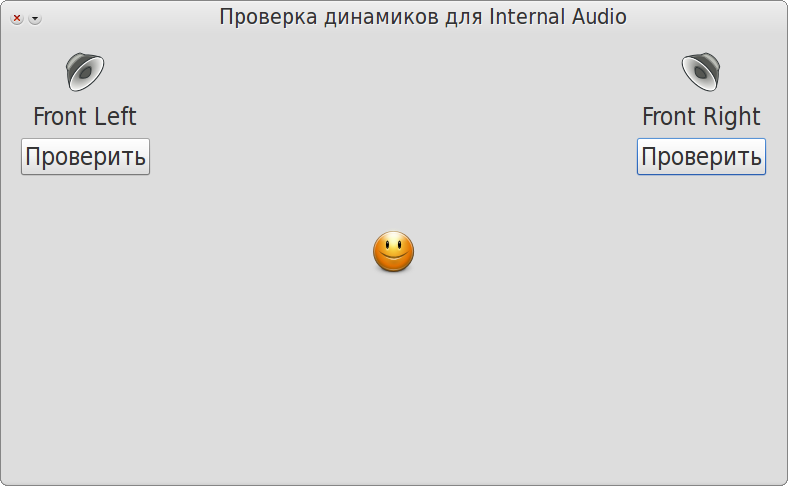
Ибо моя акустика сводится к двум динамикам, встроенным в монитор.
Обладателям более сложных аудиосистем, вероятно, надо поэкспериментировать с выбором профиля устройства. Надо только иметь ввиду, что неправильно выбранный профиль может повлечь за собой не только исчезновение звука, но и падение настроечной утилиты при попытке проверить динамики, и невозможности напрямую вернуть работавший ранее профиль.
Лечится это обычно достаточно просто. Командой типа
$ ps ux | grep pulse
определяется идентификатор процесса, ответственного за настройку звука, каковой и убивается специально предназначенной для этого командой:
$ kill ###
где ### и есть номер искомого процесса. Если это не помогло, команду kill надо дать в более жесткой форме, с опцией -9, предписывающей безусловное убиение процесса. Впрочем, уарвление процессами -- это совсем отдельная история, и здесь о нём упоминается только во избежание растерянности при исчезновении звука после неудачных экспериментов.
Настройка входа сводится в сущности к установке громкости записи с микрофона или через линейный вход со звуковоспроизводящего устройства типа магнитофона:
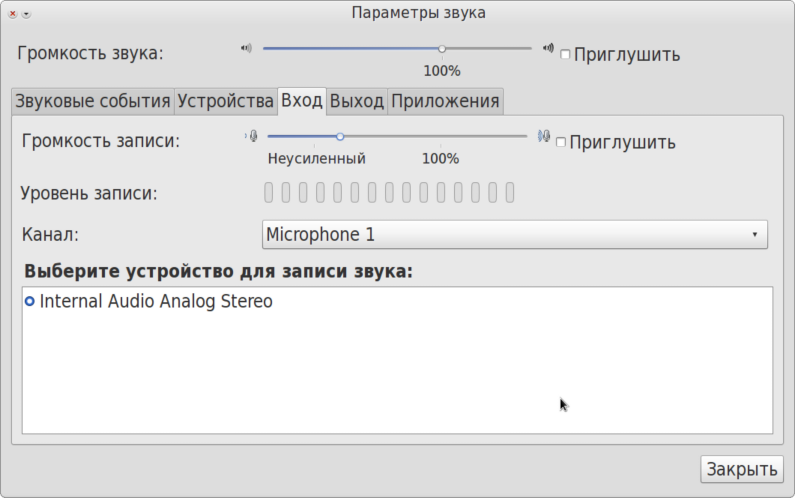
В настройке выхода можно переопределить баланс между левым и правым динамиком -- по умолчанию он одинаков, что меня вполне устаривает:
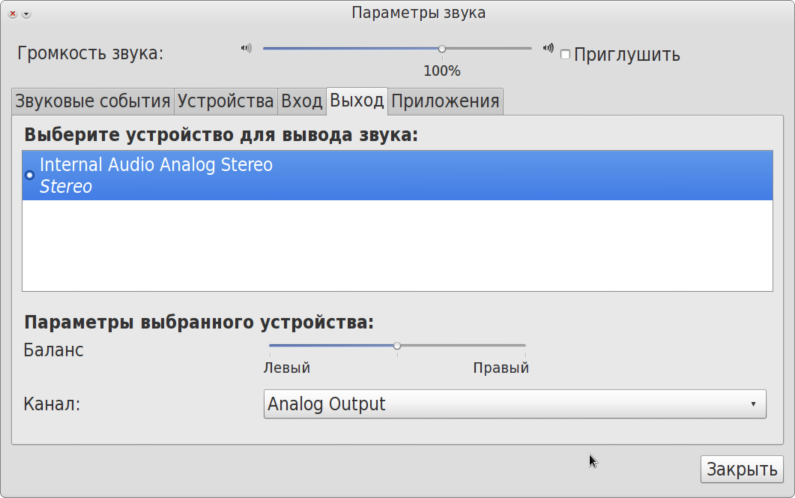
Во вкладке Приложения показываются программы, воспроизводящие или записывающие звук в данный момент. Если таковые не запущены -- то ничего и не показывается:
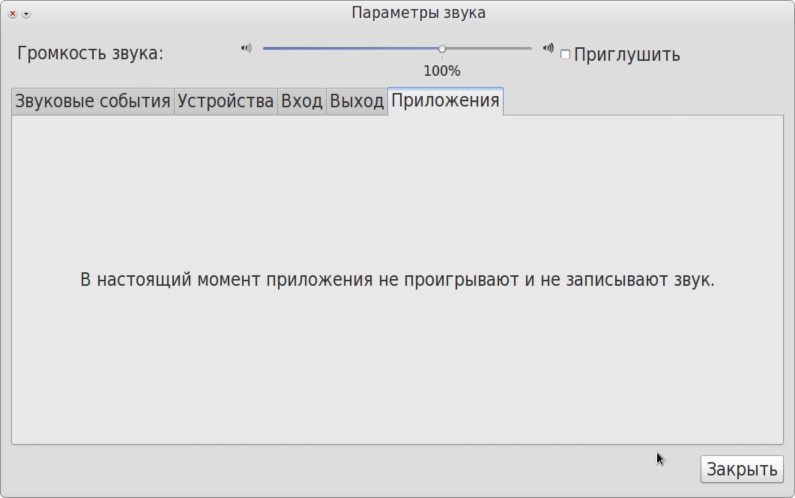
Если же запустить, скажем, проигрывание музыки через Mlpayer -- то он будет отражён на панели:
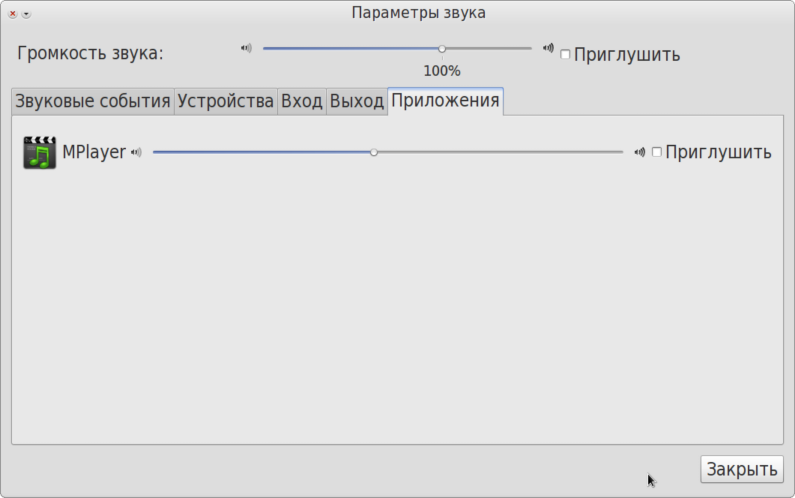
В принципе, здесь можно изменять громкость воспроизведения, однако удобнее делать это либо через сам Mlpayer, либо через апплет регулирования громкости на управляющей панели. И, к слову сказать, если щёлкнуть на его пиктограмме правой кнопкой мыши и выбрать пукнт Параметры звука, то будет вызвана та самая панель настройки аудиосистемы, которую мы только что рассмотрели.
Главная
Содержание . .